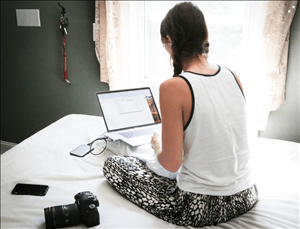3 Tipps: iOS-Geräte in den DFU-Modus versetzen
Wenn Sie einen tieferen Zugriff auf das iPhone-System bekommen möchten, müssen Sie in den DFU-Modus versetzen. In diesem Artikel zeigen wir Ihnen drei Möglichkeiten, wie das schnell geht. Wenn Sie interessiert sind, lesen Sie weiter!
Wie wir wissen, wollen Sie das iPhone wiederherstellen, wenn die internen Daten des iPhone beschädigt sind und es ein Problem mit dem Gerät gibt. Es gibt zwei Modi, einen DFU-Modus und anderen Wiederherstellungsmodus. Davon ist der DFU-Modus ein erzwungener Modus für iOS-Upgrade/Downgrade. Wenn Sie ein Firmware-Upgrade auf Ihrem Gerät durchführen müssen, dann müssen Sie Ihr iPhone auf den DFU-Modus einstellen, und erst wenn der Bildschirm vollständig schwarz erscheint, befinden Sie sich im DFU-Modus! Im Wiederherstellungsmodus wird auf dem Bildschirm angezeigt, dass iTunes verbunden ist.

iphone-wartungsmodus
Lesen Sie diesen Artikel, um zu erfahren, wie Sie Ihr iPhone oder iTouch/iPod in den DFU-Modus versetzen können. Warum versuchen Sie es nicht einmal?
Der Unterschied zwischen DFU- und Wiederherstellungsmodus
Der größte Unterschied zwischen dem DFU-Modus und dem Wiederherstellungsmodus besteht darin, ob iBoot aktiviert ist oder nicht. iBoot wird vom System im Wiederherstellungsmodus verwendet. um Firmware-Wiederherstellung und Upgrade durchzuführen, während das System iBoot nicht im DFU-Modus startet, so dass Sie Firmware-Wiederherstellung und Upgrade in DFU durchführen können. Der DFU-Modus ist obligatorischer, es überspringt den iBoot und stellt direkt auf den “Programmiermodus” des iPhones, d.h., wenn Sie Ihr iPhone nicht normal einschalten können, kann der DFU-Modus auch zum Aktualisieren des iPhones verwendet werden.
Wie können Sie Ihr iPhone mit Home-Taste in den DFU-Modus versetzen?
Aufgrund der ständigen Aktualisierung der Geräte unterscheidet sich die Art und Weise der Aktivierung des DFU-Modus bei iPhone. Wenn Ihr Gerät iPhone 8, iPhone 7 oder unten ist, verwenden Sie die folgende Methode:
Schritt 1: Installieren und starten Sie iTunes auf Ihrem Computer.
Schritt 2: Schließen Sie das iPhone über ein USB-Kabel an Ihren Computer an und öffnen Sie dann iTunes.
Schritt 3: Halten Sie die Einschalttaste und die Leiser-Taste/Home-Taste (iPhone 6) gedrückt.
Schritt 4: Lassen Sie den Einschalttaste los und halten Sie dann noch einmal die Leiser-Taste/Home-Taste (iPhone 6) etwa 10 Sekunden lang gedrückt.
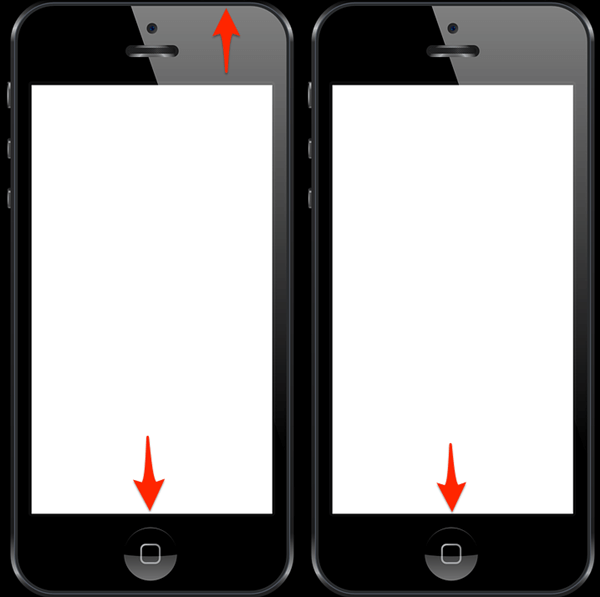
dfu-modus-iphone
Schritt 5: Dann zeigt iTunes ein Popup-Fenster an, dass sich das Gerät im Wartungsmodus befindet. Dies zeigt an. Wenn umgekehrt das iTunes-Symbol auf dem iPhone-Bildschirm erscheint, bedeutet dies, dass Sie sich im Wiederherstellungsmodus befinden, dann müssen Sie diese obenen Schritte noch einige Male versuchen.
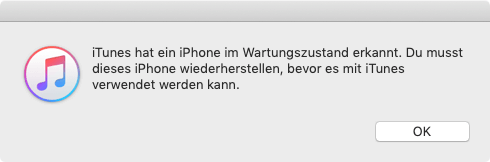
ein-popup-fenster-zeigt-iphone-im-wartungszustand
Wenn das Gerät in den DFU-Modus versetzt wird, kann dies zu Datenverlust führen. Daher ist es sehr wichtig, vor dem Versuch die Dateien Ihres Geräts sichern.
Keine Home-Taste, wie kann man tun?
Wenn Ihr Gerät ein iPhone X, Xs und Xr ist, verwenden Sie die folgende Methode:
Die ersten drei Schritte sind die gleichen wie beim Aktivieren DFU-Modus iPhone 7.
Schritt 1: Drücken Sie kurz die Lauter-Taste.
Schritt 2: Drücken Sie kurz die Leiser-Taste.
Schritt 3: Halten Sie die Einschalttaste etwa 10 Sekunden lang gedrückt, bis der Bildschirm schwarz wird.
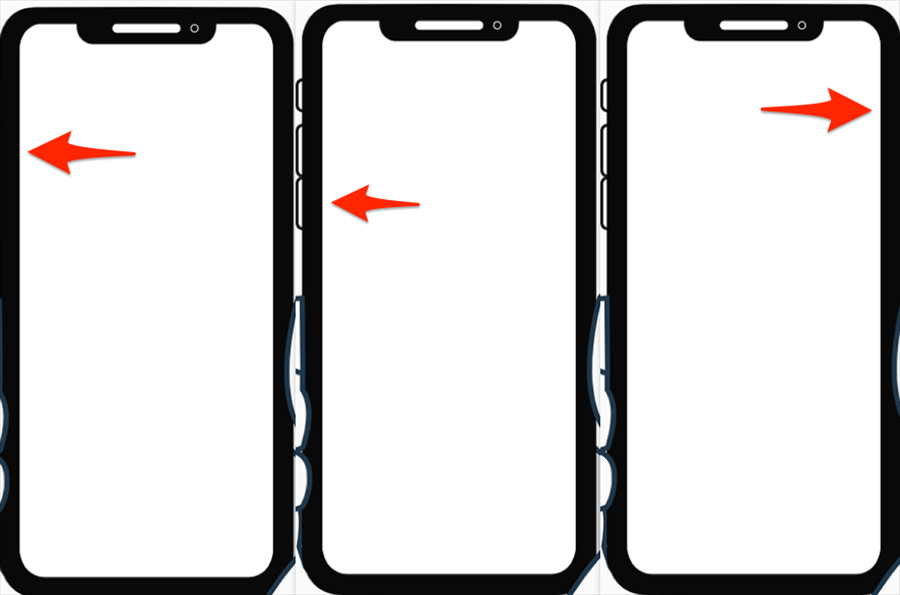
iphone-keine-home-taste-ausschalten
Schritt 4: Drücken Sie die Einschalttaste, während Sie die Lauter-/Leiser-Taste etwa 5 Sekunden lang gedrückt halten.
Schritt 5: Lassen Sie die Einschalttaste los und halten Sie die Leiser-Taste etwa 10 Sekunden lang gedrückt.
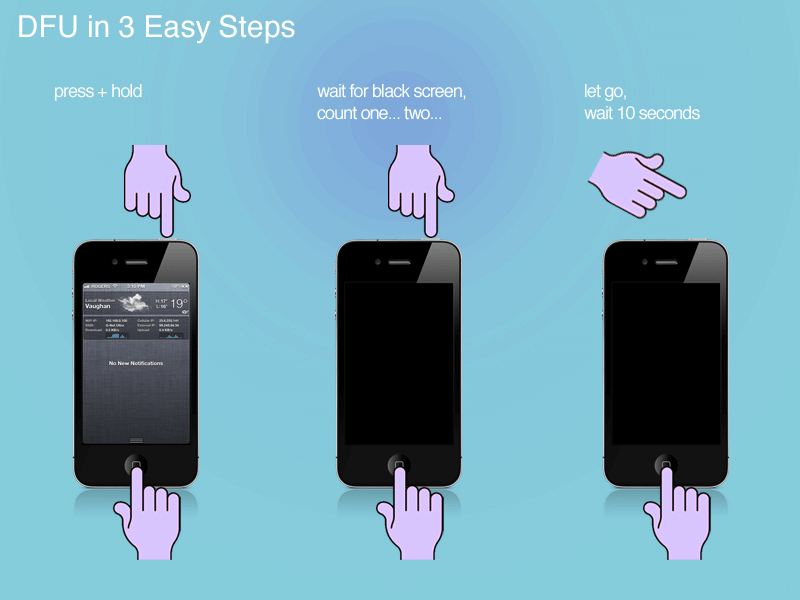
in-den-dfu-modus-versetzen
Schritt 6: Wenn Ihr iPhone auf einem schwarzen Bildschirm angezeigt wird, versetzt das iPhone in den DFU-Modus, andernfalls Wir müssen neu anfangen.
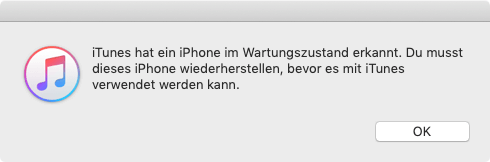
ein-popup-fenster-zeigt-iphone-im-wartungszustand
Mit einem Klick zum Umschalten des DFU-Modus – AnyFix
Es ist wirklich eine Sache, die Geduld und Geschicklichkeit erfordert, das iPhone in den DFU-Modus zu versetzen. Darüber hinaus sprechen viele Benutzer auch davon, dass iPhone Wartungszustand wiederherstellen nicht geht, in den DFU-Modus gescheitert oder einfach in der DFU stecken geblieben! Aber keine Sorge, jetzt werden wir Ihnen ein sehr nützliches Tool zur Behebung vieler Systemprobleme empfehlen – AnyFix – iOS-System-Reparatur. Und unterstützt AnyFix auch iOS-System-Upgrade/Downgrade, können Sie Ihre eine beliebige Versions durchführen. Das bedeutet, dass Sie Ihr Problem auf dem einfachsten und schnellsten Weg lösen können.
Die neuste Modelle von iPhone wie etwa iPhone 12, iPhone 11 und iPhoneX werden unterstützt.
- Die Funktionen von AnyFix sind vielfältig und praktisch für iOS-Systems-Reparatur.
- Mit drei unterschiedlichen Moden kann AnyFix 130+ Probleme löschen.
- AnyFix bietet die Fixierung bei iPad, Apple-TV und iPod Touch.
Installieren und starten Sie Anyfix auf Ihrem Computer.
Gratis Herunterladen * 100% Sauber & Sicher
Schritt 1: Klicken Sie auf die Schaltfläche “Wiederherstellungsmodus aktivieren/deaktivieren”.
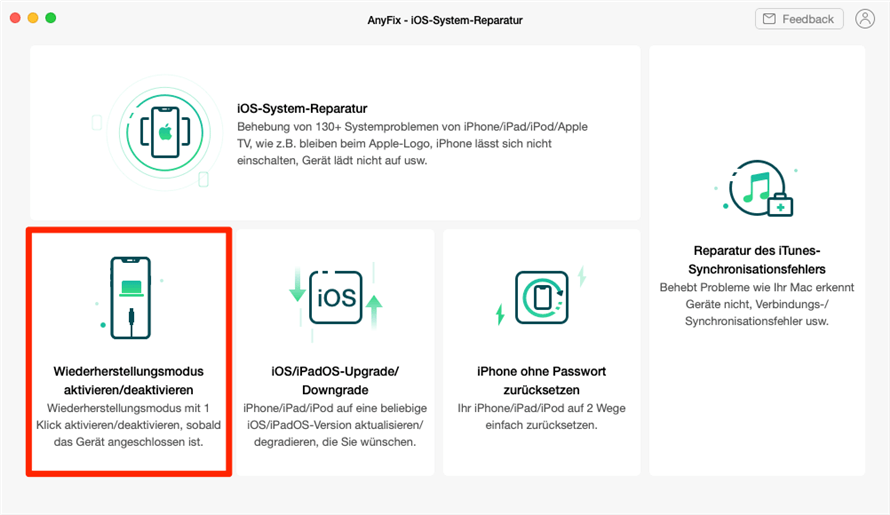
AnyFix Wiederherstellungsmodus aktivieren oder deaktivieren
Schritt 2: Wählen Sie “Wiederherstellungsmodus deaktivieren”, klicken Sie dann auf “deaktivieren”.
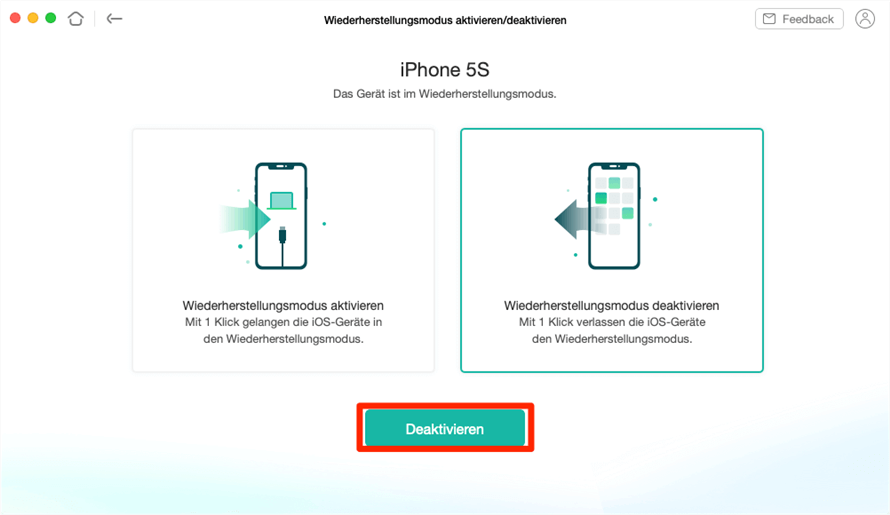
Wiederherstellungsmodus deaktivieren auswählen
Schritt 3: Warten Sie ein paar Sekunden, und Ihr Gerät kann den Wiederherstellungsmodus erfolgreich beenden.
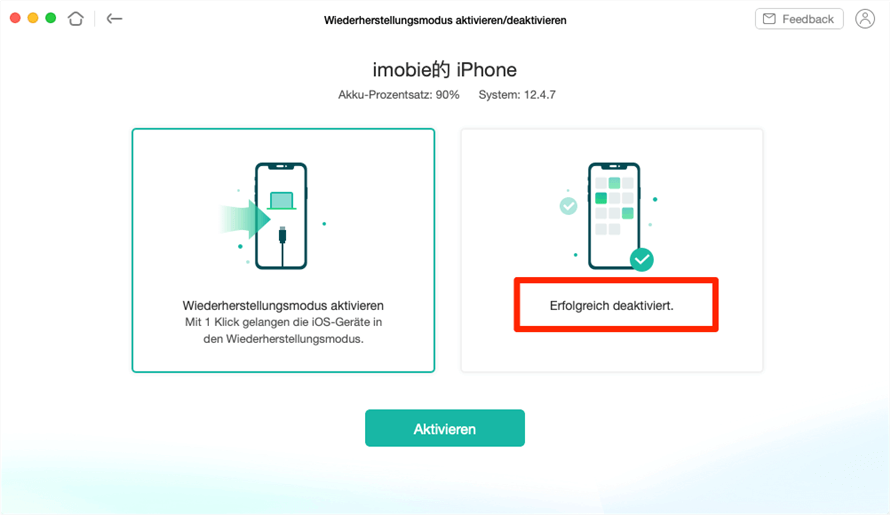
DFU-Modus deaktivieren
Sie können den DFU-Modus auch auf diese Weise deaktivieren.
1. DrückenSie kurz die Lauter-Taste.
2. DrückenSie kurz die Leiser-Taste.
3. Halten Sie dieEinschalttaste gedrückt, bis das Apple-Logo auf dem Bildschirm erscheint.
Fazit
Falls Sie alle Daten auf Ihrem iPhone nicht gelöscht werden möchten, oder bevor in den Wartungsmodus vergessen ein Backup Ihrer Daten manchen, dann laden Sie AnyFix herunter, um den DFU-Modus zu verlassen, was die richtige Wahl ist. Darüber hinaus bietet AnyFix auch iOS-System-Reparatur, iPhone ohne Passwort zurücksetzen oder Reparatur des iTunes-Synchronisationsfehlers. Hätten Sie während der Verwendung des Prozess Sie weitere Fragen, kontaktieren Sie uns bitte. Wenn Sie diesen Artikel nützlich finden, teilen Sie ihn gerne auf Facebook oder Twitter, danke fürs Lesen!
AnyFix – Ihr iOS-System-Reparatur-Experte
- 130+ Systemprobleme für iPhone/iPad/iPod touch/Apple TV einfach lösen.
- 200+ iTunes-Fehler zum ersten Mal für Sie beheben und Ihr Gerät wieder zum Leben erwecken.
- Keine Kenntnisse erforderlich, nur ein paar einfache Klicks, um das Problem ohne Datenverlust zu lösen.
Herunterladen für Win100% sauber und sicher
Herunterladen für Mac100% sauber und sicher
Gratis Herunterladen * 100% sauber und sicher
Weitere Fragen über Produkt? Kontaktieren Sie bitte userem Support Team, um Lösungen schnell zu bekommen >